Snel PNG naar PDF converteren met Adobe [Bijgewerkte handleiding]
Digitale afbeeldingen zoals PNG-bestanden worden meestal gebruikt voor drukwerk vanwege hun hoge kwaliteit en verliesvrije compressie. Wanneer u deze afbeeldingen echter wilt delen of archiveren, kan het converteren naar PDF-formaat nuttig zijn. Bovendien staan PDF-bestanden erom bekend dat ze de oorspronkelijke kwaliteit van de inhoud behouden, ondanks de conversie. Gebruikers kunnen dit geconverteerde bestand daardoor eenvoudig delen op verschillende apparaten en platforms, aangezien het PDF-formaat breed wordt gebruikt en ondersteund.
In dit artikel leert u hoe u: PNG naar PDF converteren met AdobeMis ook de kans niet om andere manieren te ontdekken om je afbeeldingsbestanden naar andere formaten te converteren. Als je hiernaar op zoek bent, lees dan verder, want deze gids helpt je verder!
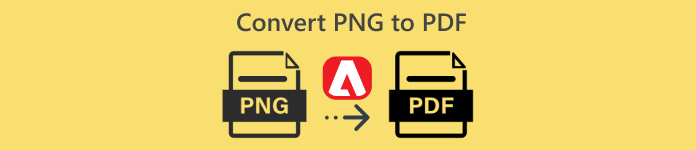
Deel 1. Wat is Adobe Acrobat?
Adobe is een populair computersoftwarebedrijf dat in december 1982 werd opgericht door Charles Geschke en John Warnock. Het bedrijf staat bekend om zijn softwareproducten die de manier waarop mensen digitale content in verschillende sectoren en over de hele wereld gebruiken en beheren, ingrijpend hebben veranderd.
Adobe Acrobat, een van hun belangrijkste softwaretoepassingen, werd in 1993 gelanceerd. Deze softwaretoepassing is ontworpen om de bruikbaarheid en functionaliteit van PDF te verbeteren, zodat gebruikers PDF-bestanden kunnen maken, bekijken, bewerken en converteren.
Maar de afgelopen jaren is deze tool aanzienlijk geëvolueerd en heeft Adobe de functie 'PNG naar PDF converteren' toegevoegd, waarmee gebruikers hun PNG-bestanden eenvoudig naar een PDF-formaat kunnen converteren. Daarmee bewijst deze tool zijn positie als toonaangevende tool voor het maken en bewerken van PDF's.
Deel 2. PNG naar PDF converteren met Adobe
Het converteren van PNG-bestanden naar PDF met Adobe is niet ingewikkeld. Deze tool is speciaal ontworpen en de interface is dan ook speciaal ontworpen om aan dit soort PDF-conversiebehoeften te voldoen. Bovendien biedt de tool een gebruiksvriendelijke interface die het proces vereenvoudigt, zodat u afbeeldingen efficiënt kunt converteren met behoud van kwaliteit.
Om te beginnen, volgt u deze stappen om PNG naar PDF te converteren met behulp van Adobe:
Stap 1. Open eerst de online Adobe Convert PNG naar PDF-tool in uw webbrowser.
Stap 2. Voeg vervolgens het PNG-bestand toe dat u wilt converteren naar een PDF-bestand door op de knop te klikken. Selecteer bestand knop.
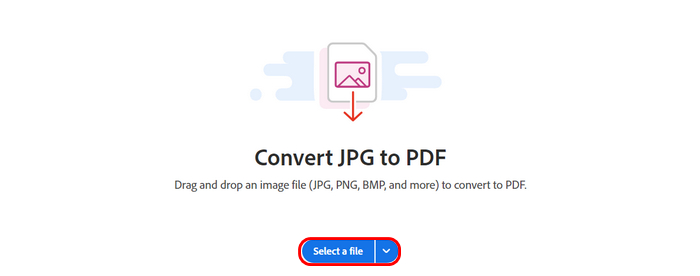
Stap 3. Daarna wordt het PNG-bestand automatisch naar PDF geconverteerd. Klik vervolgens op de knop Downloaden knop bovenaan om uw geconverteerde PNG-bestand op te slaan.
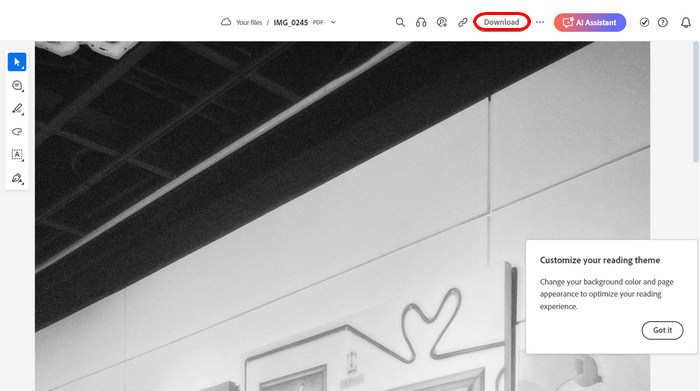
Adobe Acrobat is inderdaad een krachtige tool. Stel je eens voor hoe gemakkelijk het een PNG-bestand naar een PDF kan converteren met zijn functionaliteit. Het enige nadeel van deze tool is de prijs. Je moet een abonnement nemen om er onbeperkt gebruik van te kunnen maken, waarmee je je PNG-bestanden kunt converteren. Maar als je de mogelijkheid hebt om een abonnement te nemen, ben je verzekerd van een betrouwbare en veelzijdige tool.
Klik hier om te leren hoe u gebruik Adobe om PDF te comprimeren.
Deel 3. Beste alternatief om SVG naar afbeeldingen te converteren
Hier is een bonusalternatief als je met SVG-bestanden werkt om ze te converteren naar afbeeldingsformaten zoals PNG, JPEG of GIF. Een van de beste alternatieven is de FVC gratis beeldconvertorDeze tool is een uitgebreide online tool voor het converteren van afbeeldingen, waarmee gebruikers verschillende afbeeldingsformaten kunnen omzetten naar een ander formaat, zoals SVG.
SVG, oftewel Scalable Vector Graphics, is een bestandsformaat dat populair is vanwege de mogelijkheid om te schalen zonder kwaliteitsverlies. Ze zijn echter niet altijd compatibel met elk platform of elke software. Deze tool stroomlijnt het conversieproces door gebruikers in staat te stellen hun SVG-bestand te uploaden en hun favoriete uitvoerformaat te selecteren, zoals PNG of JPEG. Het verwerkt het bestand snel en levert een afbeelding van hoge kwaliteit, waarbij de integriteit en resolutie van de originele SVG behouden blijven. De tool biedt ook batchconversie, waardoor gebruikers meerdere SVG-bestanden tegelijk kunnen converteren, wat tijd en moeite bespaart.
Belangrijkste kenmerken
• Ondersteunt JPG-, PNG- en GIF-conversie van verschillende formaten zoals SVG, BMP en TIFF.
• Batchconversie ondersteunt maximaal 40 afbeeldingen.
• Behoudt de originele beeldkwaliteit na conversie.
• 100% gratis en puur webgebaseerd.
• Advertentievrij, ondanks dat het gratis is.
Stappen om SVG naar afbeeldingen te converteren met FVC Free Image Converter:
Stap 1. Zoek in uw zoekmachine naar FVC Free Image Converter.
Stap 2. Klik op de Voeg afbeeldingen toe Klik op de knop om het SVG-bestand dat u wilt converteren naar een afbeeldingsformaat naar keuze te importeren. Het systeem converteert het bestand automatisch.
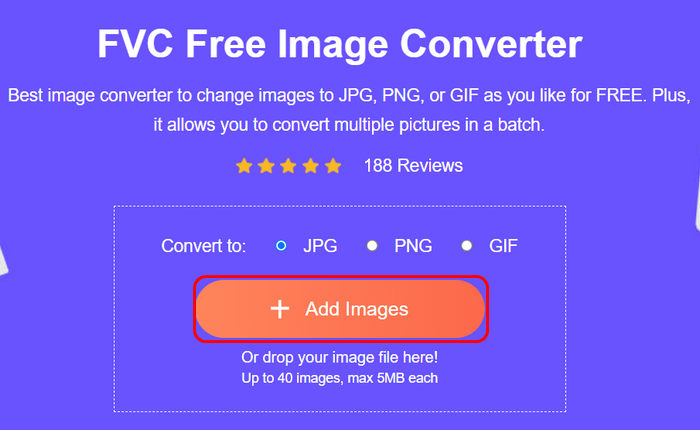
Stap 3. Als u klaar bent, klikt u gewoon op de Downloaden knop hieronder om het geconverteerde bestand op te slaan.

Dat is alles! Mocht u ook op zoek zijn naar een manier om uw SVG-bestanden naar elk gewenst afbeeldingsformaat te converteren, dan is FVC Free Image Converter een snelle, eenvoudige en betrouwbare oplossing voor al uw behoeften op het gebied van afbeeldingsconversie.
Klik hier om te leren hoe u PNG comprimeren.
Deel 4. Veelgestelde vragen over het converteren van PNG naar PDF met behulp van Adobe
Is het gratis om PNG naar PDF te converteren met Adobe Acrobat?
Nee. Adobe Acrobat vereist een betaald abonnement om toegang te krijgen tot alle functies, inclusief de PNG naar PDF Adobe-functie. Er is echter een proefperiode van 14 dagen beschikbaar, waarmee u toegang hebt tot sommige functies. Houd er echter rekening mee dat u na de proefperiode het abonnement moet gebruiken om alle functies van Adobe Acrobat te blijven gebruiken. Als u geen abonnement wilt betalen, kunt u een aantal alternatieve gratis tools proberen die dezelfde functies bieden.
Wordt de beeldkwaliteit beïnvloed bij het converteren van PNG naar PDF in Adobe?
Nee. Adobe Acrobat behoudt de oorspronkelijke kwaliteit van de PNG-afbeelding bij het converteren naar PDF. Het conversieproces zorgt ervoor dat de integriteit van de afbeelding intact blijft, inclusief het behoud van transparantie waar van toepassing.
Kan ik meerdere PNG-bestanden tegelijk naar PDF converteren met Adobe?
Ja. Adobe Acrobat ondersteunt batchconversie, waardoor gebruikers meerdere PNG-bestanden tegelijk naar één PDF of afzonderlijke PDF's kunnen converteren. Dit verbetert de efficiëntie bij het verwerken van veel afbeeldingen.
Hoe lang duurt het om PNG naar PDF te converteren met Adobe Acrobat?
Het conversieproces varieert afhankelijk van verschillende factoren. De grootte van een PNG-bestand kan bijvoorbeeld de snelheid van de PNG-naar-PDF-conversie aanzienlijk beïnvloeden. Bij sommige duurt het slechts een paar seconden. Bij batchconversies met meerdere afbeeldingen kan het proces echter iets langer duren.
Gevolgtrekking
Kortom, omzetten PNG-bestanden naar PDF met behulp van Adobe Acrobat is echt een gamechanger, vooral met zijn geweldige conversiefuncties. Het enige nadeel van Adobe is echter dat het niet gratis is en dat je een abonnement nodig hebt om toegang te krijgen tot alle functies. Maar als je regelmatig PNG-bestanden naar PDF converteert, is het de investering zeker waard.
Ben je op zoek naar een alternatieve manier die je niets kost, maar bijna dezelfde functies biedt als Adobe? Probeer dan de FVC Free Image Converter. Deze tool biedt je andere en beste opties voor het converteren van verschillende afbeeldingsformaten naar PDF. Dus waar wacht je nog op? Laten we beginnen!



 Video Converter Ultimate
Video Converter Ultimate Scherm opnemer
Scherm opnemer


